Skype: jak skonfigurować niestandardowe tło kamery internetowej

Ukrywanie tła w rozmowach przez Skype'a może pomóc chronić Twoją prywatność. Oto, jak skonfigurować wirtualne tło w rozmowach przez Skype'a.

Korzystanie z trybu ciemnego w dowolnej aplikacji ma swoje zalety. Tryb ciemny ułatwia patrzenie na wyświetlacz i nadaje aplikacji inny wygląd. Nic dziwnego, że tryb ciemny jest popularną opcją w wielu aplikacjach, w tym Skype, i wielu chce wiedzieć, jak włączyć tryb ciemny. Funkcja ta ma swoje korzyści, takie jak zmniejszenie zmęczenia oczu, co jest bardzo pomocne w słabo oświetlonych miejscach. Dodatkowo możesz cieszyć się dłuższym czasem pracy akumulatora swojego urządzenia oraz lepiej spać, ponieważ tryb ciemny zmniejsza emisję niebieskiego światła. Czytaj dalej, aby zobaczyć, jak możesz zacząć korzystać z funkcji trybu ciemnego w Skype.
Spis treści
Jak włączyć tryb ciemny w Skype dla Windows
Włączenie trybu ciemnego w Skype jest szybkie i łatwe. Tak więc, nawet jeśli nie masz dużo czasu, możesz to zrobić. Otwórz aplikację Skype dla Windows i kliknij na swoje zdjęcie profilowe. Gdy pojawi się lista opcji, kliknij na Ustawienia, a potem na opcję Wygląd po lewej stronie.
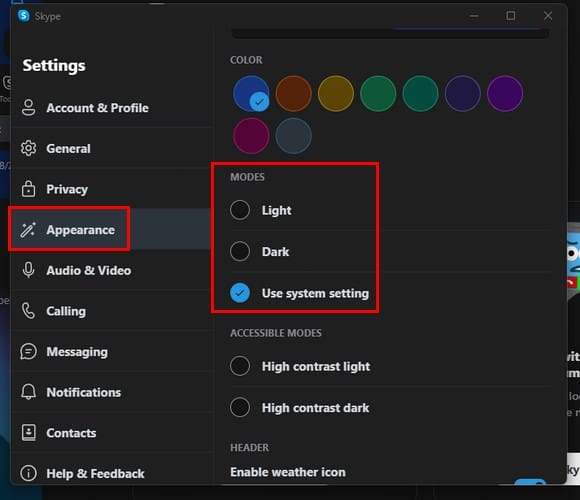
Wybór trybu zostanie zastosowany bez ponownego uruchamiania aplikacji, jak tylko wybierzesz tryb. To dobra opcja, ponieważ możesz na bieżąco ocenić wygląd i zamknąć aplikację, wiedząc, że dokonałeś wyboru, który lepiej ci odpowiada. W sekcji Tryby dostępności zobaczysz kolejną opcję trybu ciemnego o nazwie Wysoki kontrast, która wykorzystuje monochromatyczną biel na ciemnym tle.
Powyżej opcji trybu ciemnego możesz także wybrać kolor swoich wiadomości. Możesz nadać swoim wiadomościom Skype nowy wygląd, o ile już tam jesteś. Możesz wybierać spośród kolorów, takich jak:
Wybierz swój kolor, a zostanie on zastosowany tak szybko, jak klikniesz na nowy kolor. I to wszystko. Ciesz się korzystaniem z trybu ciemnego w Skype.
Dalsza lektura
Tryb ciemny jest również dostępny w wielu innych aplikacjach. Na przykład, oto kroki, aby włączyć tryb ciemny w Microsoft Teams oraz Facebooku. Jeśli jesteś użytkownikiem Snapchat, oto kroki, które należy wykonać, aby korzystać z trybu ciemnego. Użytkownicy WhatsApp i Mastodon, oto jak możesz korzystać z trybu ciemnego w tych aplikacjach. Pamiętaj, aby użyć paska wyszukiwania, aby sprawdzić, jak możesz włączyć tryb ciemny w innych aplikacjach lub znaleźć porady na różne tematy.
Podsumowanie
Tryb ciemny staje się funkcją, którą oczekuje się w większości aplikacji z powodu jego popularności. Nie tylko pomaga chronić wzrok, ale także nadaje używanej aplikacji inny wygląd. Kilka kliknięć wystarczy, aby skorzystać z tej popularnej opcji. Czy uważasz, że zamierzasz na stałe włączyć tryb ciemny? Podziel się swoimi przemyśleniami w komentarzach poniżej i nie zapomnij podzielić się artykułem z innymi w mediach społecznościowych.
Ukrywanie tła w rozmowach przez Skype'a może pomóc chronić Twoją prywatność. Oto, jak skonfigurować wirtualne tło w rozmowach przez Skype'a.
Jeśli podczas próby odtworzenia nagrania Skype pojawi się błąd 0xc00d36c4, użyj innego odtwarzacza multimedialnego lub przekonwertuj nagranie.
Jeśli masz przeglądarkę, która nie jest obsługiwana w Skype w przeglądarce, przełącz się na Chrome lub Edge. Możesz też ustawić ciąg User-Agent na Chrome.
Ciągłe rozłączanie się i ponowne łączenie Skype oznacza, że połączenie sieciowe nie jest stabilne lub nie masz wystarczającej przepustowości.
Błędy punktu przerwania mogą wystąpić z powodu nieaktualnych wersji aplikacji lub uszkodzonych plików systemu operacyjnego. Pomocne może być również wyczyszczenie pamięci podręcznej aplikacji.
Uzyskiwanie komunikacji Skype z błędem punktu końcowego może być denerwujące. Zobacz, jak możesz usunąć ten błąd i jak zwykle korzystać z funkcji Skype.
Jeśli chcesz włączyć dźwięki z systemu i innych aplikacji podczas korzystania ze Skype'a, upewnij się, że dźwięki poszczególnych aplikacji nie są wyciszone.
Skype umożliwia teraz udostępnianie ekranu telefonu komórkowego w systemach Android i iOS oraz przedstawia sposób korzystania z tej funkcji na telefonie komórkowym.
Jeśli połączenie jest niestabilne lub pliki instalacyjne pakietu Office zostały uszkodzone, nie będziesz mógł udostępniać ekranu w Skypie.
Jeśli Skype dla firm nie nawiąże połączenia z usługami sieci Web Exchange, aplikacja może stale monitować o wprowadzenie poświadczeń.
Jeśli Skype dla firm ciągle powtarza, że nie mógł znaleźć serwera Skype dla firm, oto kilka sugestii rozwiązania problemu.
Czerwony wykrzyknik, który widzisz w oknie czatu, oznacza, że Skype nie może dostarczyć Twoich wiadomości. Jest to zwykle spowodowane problemami z Internetem.
Rozmycie tła Skype'a podczas rozmów wideo ma kluczowe znaczenie dla zachowania wizerunku biznesowego. Oto jak to zrobić.
Aby przeprowadzić migrację użytkowników ze Skype'a dla firm do Microsoft Teams, przejdź do centrum administracyjnego, wybierz Ustawienia całej organizacji i uaktualnij Teams.
Nieaktualne wersje Skype lub uszkodzone dane aplikacji Skype mogą zmusić aplikację do ciągłego wylogowania. Zaktualizuj aplikację, aby rozwiązać problem.
Szybko utwórz ankietę Skype, aby zakończyć każdą dyskusję. Zobacz, jak łatwo je stworzyć.
Jeśli filmy Skype'a są czarno-białe na Twoim komputerze, sprawdź ustawienia kamery internetowej i Skype'a. Następnie zaktualizuj aplikację.
Błędy Skypebridge.exe wskazują, że używasz przestarzałych wersji Skype. Lub że program lub aplikacja innej firmy blokuje Skype'a.
Przychodzące rozmowy Skype, które nie są realizowane, może wskazywać, że Twoje ustawienia prywatności Skype blokują połączenia od osób, które nie są Twoimi kontaktami.
Jeśli nieprzypięte aplikacje i programy ciągle pojawiają się na pasku zadań, możesz edytować plik Layout XML i usunąć niestandardowe linie.
Usuń zapisane informacje z funkcji Autofill w Firefoxie, postępując zgodnie z tymi szybkim i prostymi krokami dla urządzeń z systemem Windows i Android.
W tym samouczku pokażemy, jak wykonać miękki lub twardy reset na urządzeniu Apple iPod Shuffle.
Na Google Play jest wiele świetnych aplikacji, w które warto się zaangażować subskrypcyjnie. Po pewnym czasie lista subskrypcji rośnie i trzeba nimi zarządzać.
Szukając odpowiedniej karty do płatności, można się mocno zdenerwować. W ostatnich latach różne firmy opracowały i wprowadziły rozwiązania płatności zbliżeniowych.
Usunięcie historii pobierania na urządzeniu z Androidem pomoże zwiększyć przestrzeń dyskową i poprawić porządek. Oto kroki, które należy podjąć.
Ten przewodnik pokaże Ci, jak usunąć zdjęcia i filmy z Facebooka za pomocą komputera, urządzenia z systemem Android lub iOS.
Spędziliśmy trochę czasu z Galaxy Tab S9 Ultra, który idealnie nadaje się do połączenia z komputerem z systemem Windows lub Galaxy S23.
Wycisz wiadomości tekstowe w grupie w Androidzie 11, aby kontrolować powiadomienia dla aplikacji Wiadomości, WhatsApp i Telegram.
Wyczyść historię URL paska adresu w Firefox i zachowaj sesje prywatne, postępując zgodnie z tymi szybkim i łatwymi krokami.


























